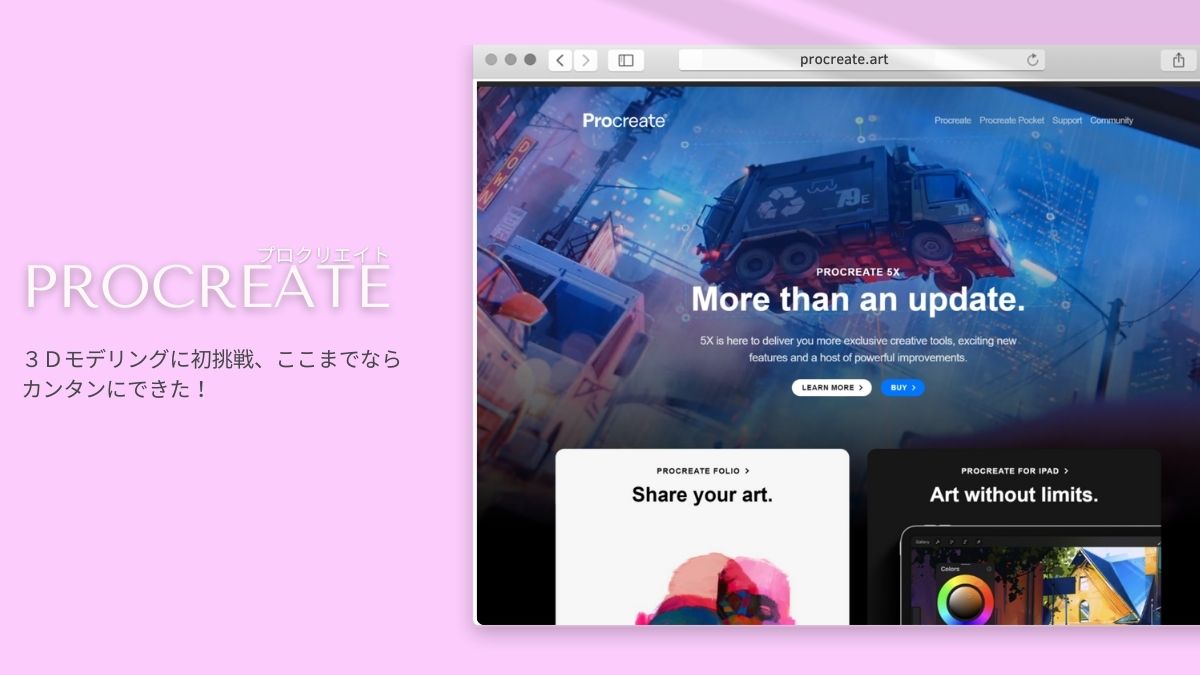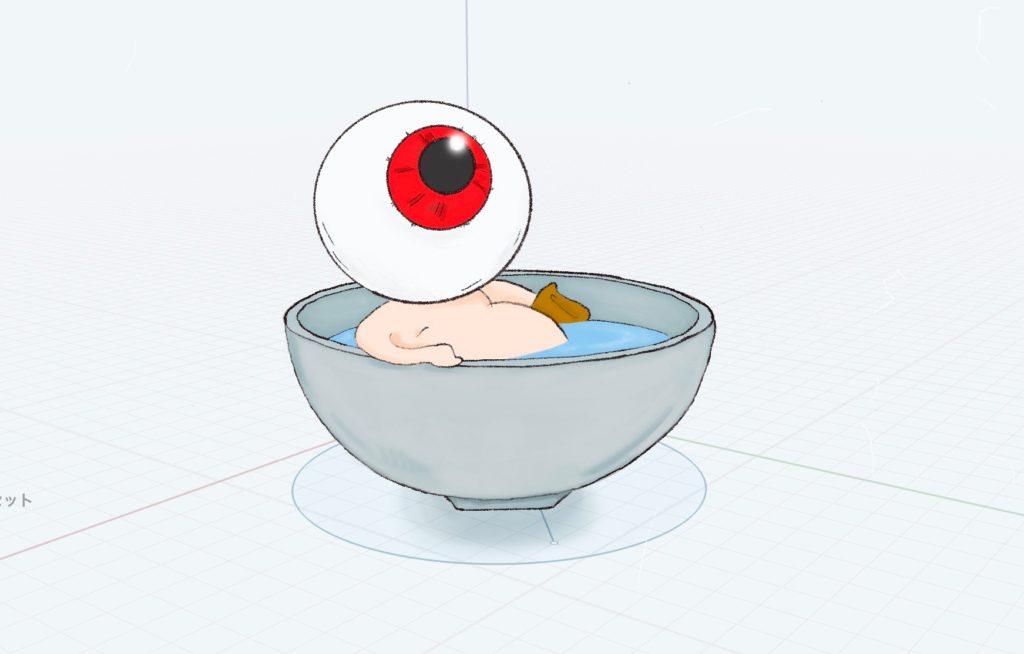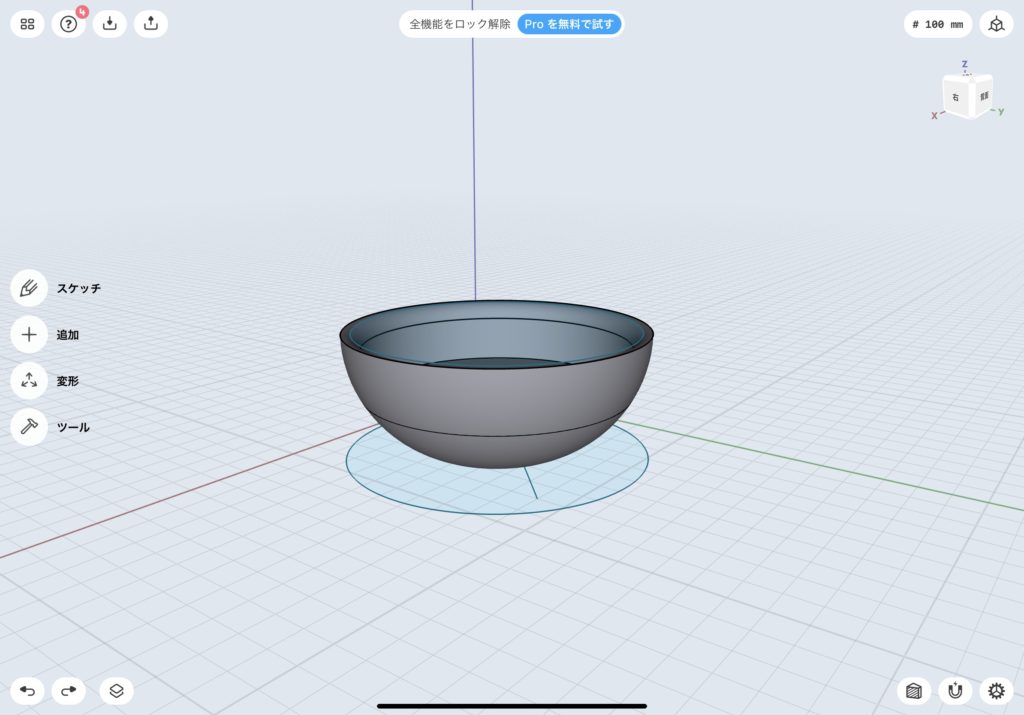はじめに
- amity_senseiの書籍 iPadクリエイティブ(Kindle版)を購入
- Procreate(プロクリエイト)有料 1,220円を購入&インストール
- Shapr3D(シェイパースリーディ)無料をインストール
- amity_senseiのYouTube【Sharp3Dの使い方】を見てまねる
- アプリダウンロード・リンク集
コンテンツクリエイトも仕事のひとつ。でも、ゼロからのお絵かきはラフまで。そんな風にこれまでは役割に一線を引いてきたんだけど…いま突然?!3Dを描きたい!という衝動に駆られて、はじめてiPad Proで3Dモデリングに挑戦。はじめてにしては、想定よりもカンタンで上手くお絵かきができた気がするの。その時、参考にしたお勉強方法とアプリ・ツールをまとめたよ♡
amity_senseiの書籍 iPadクリエイティブ(Kindle版)を購入
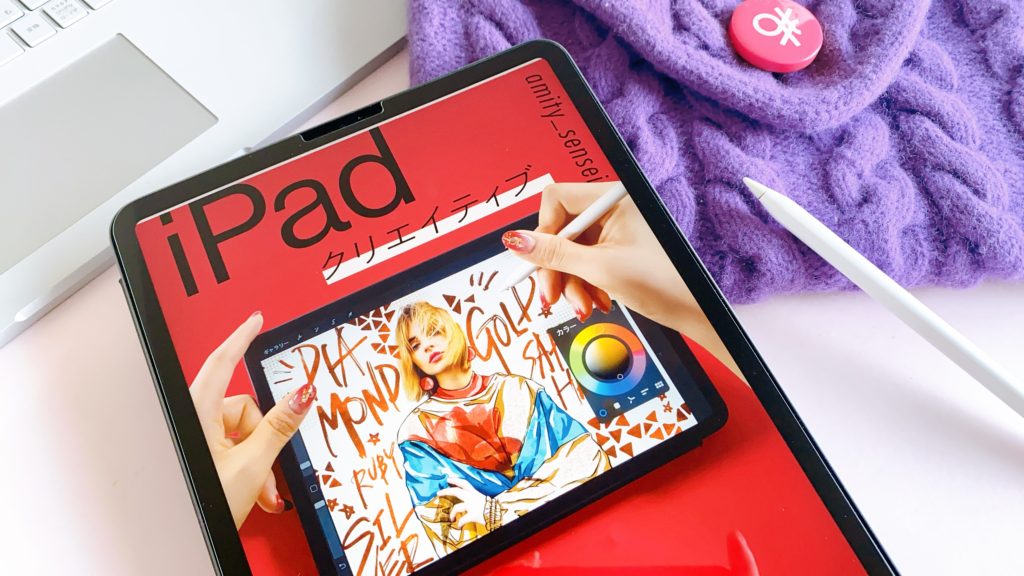
3Dモデリングに初挑戦!まずは腕試しから!ということでiPadでできることから。
このくらい描けるといいなというお手本・目標を見つけられたら何でも独学でやってみる派です。この書籍との出会いを機会にProcreate(プロクリエイト)に挑戦してみることに。
↓↓↓できあがり↓↓↓ お絵かき初心者が、こんな風に描けるアプリ…凄すぎ♡では?!
興味いただけたら続きを、どーぞ(*˘︶˘*).。.:*♡
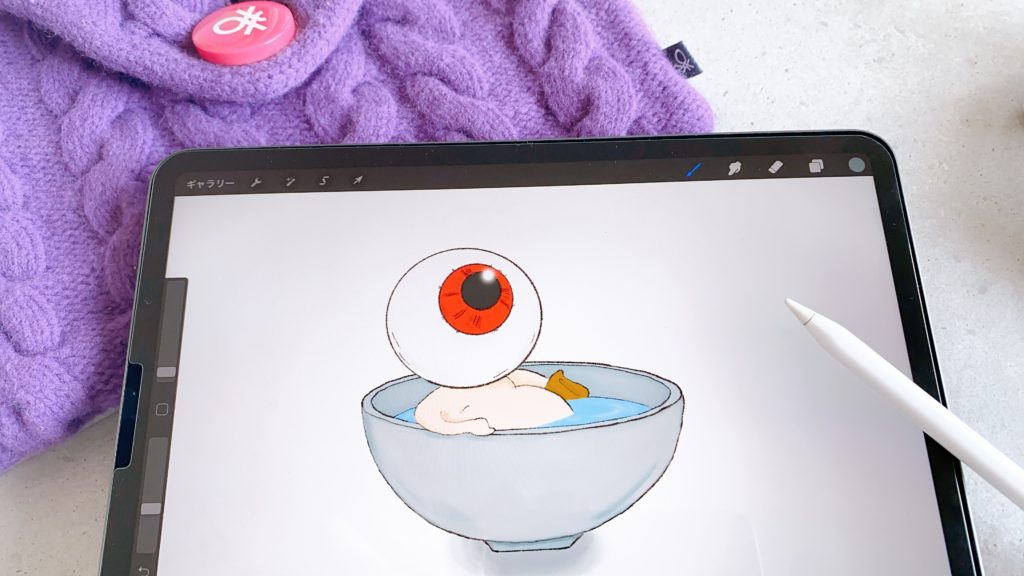
Procreate(プロクリエイト)有料 1,220円を購入&インストール
このアプリは、iPad用のAppStoreでのみ入手できます。イラストが描きやすくブラシの選択肢の多さに感動。簡単なアニメーションまでも作れてしまうの。こんなに素晴らしいアプリが1,220円なんて!
そして3Dモデリングの鍵になるのが、2020年デザインアワードを受賞した Shapr3D(シェイパースリーディ)アプリ(無料版)をインストールして。
Shapr3D(シェイパースリーディ)アプリ(無料版)
ここからはamity_senseiのYouTube動画【Shapr3Dの使い方】を見ながらでOK。写真右のようにSharp3Dアプリでお椀を描いてみたよ。動画のおかげでカンタン!これをProcreateに取り込んでトレースします。トレースしたら後は本気で塗り絵をして、できあがり。
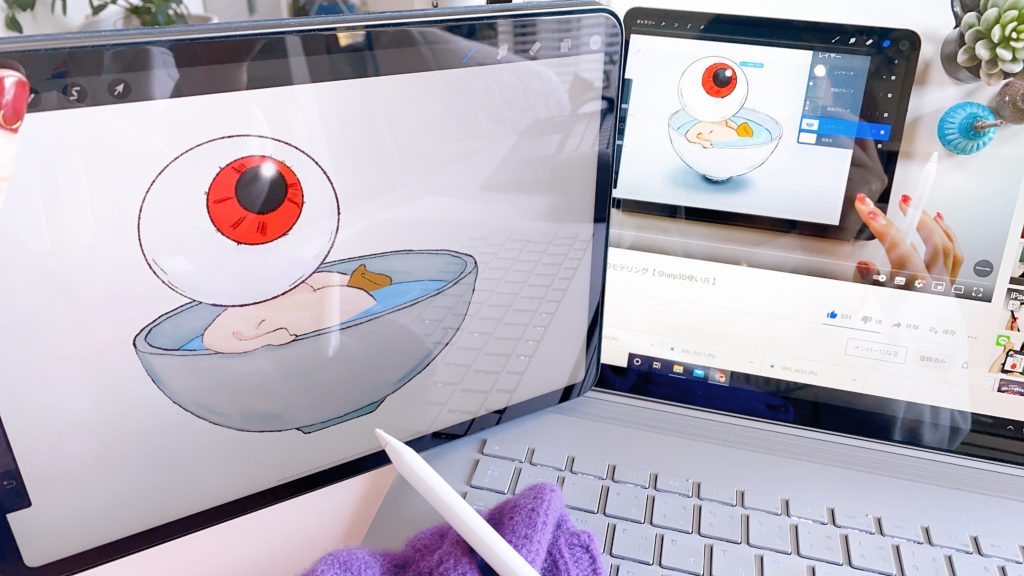
右のPCがお手本amity_senseiのYouTube動画。左が私が描いたほう、ちょっと動画よりもぽってりとでっぷりした目玉のおやじになった(笑)のと、お椀の角度を変えてみたのでオリジナルっぽくできました。
次回は自分らしさを表現した3Dモデリング+お絵かき に挑戦してみたい。
アプリダウンロード・リンク集
amity_senseiのYouTube「3Dプリントがデキる!iPadの本格3Dモデリング【 Sharp3D使い方 】」https://www.youtube.com/watch?v=vYxkpk2gaN0&t=508s
Profreate(プロクリエイト):https://procreate.art/
App store https://apps.apple.com/app/procreate/id425073498
Shapr3D(シェイパースリーディ):https://www.shapr3d.com/
amity_senseiの書籍 iPadクリエイティブ:アマゾン https://amzn.to/394xVlO
Kindle版 https://amzn.to/39XydKq